Değerli anları kolayca kaydetmek için video, ses, oyun ve web kamerası kaydedin.
Crunchyroll Ekran Kaydı Nasıl Yapılır? Çalıştırmanın 3 Basit Yolu
Crunchyroll'da anime izliyorsanız, indirme seçeneği sizin tarafınızda çalışmıyorsa muhtemelen internette "Crunchyroll anime ekran kaydı nasıl yapılır?" diye arama noktasına gelirsiniz. Bir ekran kaydedici, Crunchyroll'da bir anime kaydetmenize yardımcı olabilir. Ancak, platform bunu yapmanıza izin verse de, birçok kısıtlama sizi engelleyecektir. Ancak endişelenmeyin; bu gönderi Crunchyroll'da ekran kaydı yapmanın üç kolay ve pratik yolunu anlatıyor. Aşağıda Strat dalışı var.
Rehber Listesi
Crunchyroll'da Ekran Kaydı Yapılabilir mi? Crunchyroll'u Windows/Mac'te Kaydetmenin En İyi Yolu [Yüksek Kalite] iPhone'da Crunchyroll Kaydetmenin Basit Yolları Android'de Crunchyroll Ekran Kaydı Nasıl YapılırCrunchyroll'da Ekran Kaydı Yapılabilir mi?
Crunchyroll'da ekran kaydı yapmanın üç kolay yolunu incelemeden önce, Crunchyroll hakkında kısa bir bilgi edinebilir ve bu anime yayın platformunun bir animenin ekran kaydını yapmanıza izin verip vermediğini inceleyebilirsiniz.
Crunchyroll, anime, manga ve Japon TV dizilerinden oluşan kapsamlı bir kütüphane sunan önemli bir anime yayın platformudur. Bu şovlar, özellikle animeler, Japonya'da yayınlandıktan sonra yayınlanan bölümler olan eş zamanlı yayınlarla gelir. Reklam destekli ücretsiz erişim veya reklamsız izleme ve çevrimdışı indirme için premium üyeliklerle, sıradan izleyicilere ve sıkı hayranlara hitap eder.
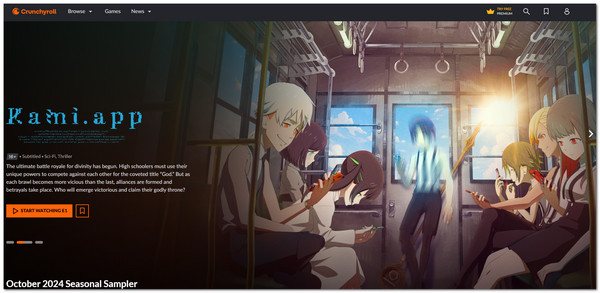
Peki Crunchyroll'u kaydedebilir misiniz? Evet, kaydedebilirsiniz; ancak DRM korumaları nedeniyle kaydedilen video içerik yerine siyah bir ekran gösterecektir. Crunchyroll, kaydı engellemek için DRM teknolojisini kullanır. Bu teknoloji, anime içeriğinin korunmasını sağlar. Bunun dışında, ücretsiz planı kullanıyorsanız, istediğiniz animeyi izleyebilmek için birkaç reklam izlemeniz gerekecektir. Kayıt yaparken zaman sınırlamaları ve video gecikmesi de meydana gelebilir. Bu nedenle, Crunchyroll'da bir animeyi etkili ve verimli bir şekilde ekran kaydı yapmanıza yardımcı olacak profesyonel bir ekran kaydedici aracı kullanmalısınız. Neyse ki, bu gönderide aşağıdakilerden biri yer alıyor.
Crunchyroll'u Windows/Mac'te Kaydetmenin En İyi Yolu [Yüksek Kalite]
Windows/Mac tarayıcısını kullanarak Crunchyroll'da anime ekran kaydı yapmak için kullanabileceğiniz ilk önerilen araç şudur: 4Easysoft Ekran Kaydedici. Bu araç, Crunchyroll'daki anime dahil olmak üzere ekran üzerindeki tüm aktiviteleri yüksek kalitede verimli ve etkili bir şekilde kaydedebilir. Crunchyroll animesini tam ekran, etkin pencere ve belirli bölgeler dahil olmak üzere herhangi bir ekran alanında kaydedebilir. Dahası, Crunchyroll'dan reklam içeren kısımlar gibi anime ekran kaydının istenmeyen alanlarını kesmek için kullanabileceğiniz yerleşik bir düzenleyiciyi de destekler. Peki, 4Easysoft Ekran Kaydedici'yi kullanarak Crunchyroll animesini yüksek kalitede nasıl ekran kaydı yapabilirsiniz? Aşağıdaki adımları keşfedin!

Animeyi Crunchyroll'da HD'den 4K çözünürlüğe kadar kaydedin.
Kayıtları hızlı bir şekilde başlatmak, duraklatmak ve durdurmak için özelleştirilebilir kısayol tuşlarını destekleyin.
Zamanlanmış bir kaydı otomatik olarak başlatıp durdurmanızı sağlar.
Kayıtları dışarı aktarmak için MP4, MOV, WMV vb. gibi çeşitli video formatlarını sunuyoruz.
100% Güvenli
100% Güvenli
Aşama 1İndirip yükleyin 4Easysoft Ekran Kaydedici Windows veya Mac bilgisayarınızda. Daha sonra, bir tarayıcıda Crunchyroll web sitesine erişin, ekran kaydı yapmak istediğiniz animeyi oynatın ve 4Easysoft Ekran Kaydediciyi başlatın. Ardından, “Video Kaydedici”yi seçin.

Adım 2Sonra, Crunchyroll animesini tam ekran yakalamak için “Tam”ı seçin. Aksi takdirde, “Özel”e tıklayın ve Crunchyroll penceresini veya sabit bölgeyi seçin. Tercih ettiğiniz seçenek ne olursa olsun, istediğiniz alanı yakalamak için sınır çizgilerini özgürce ayarlayabilirsiniz.

Aşama 3Daha sonra, animenin sesini Crunchyroll'da yakalamak için "Sistem Sesi"ni açın. Daha sonra, işiniz bittiğinde, "KAYIT" düğmesine tıklayabilir ve 3 saniyelik geri sayım çalışırken, Crunchyroll web sitesine geri dönebilir ve kaydetmek istediğiniz animeyi oynatabilirsiniz.
4. AdımKayıt sırasında şunları yapabilirsiniz: ekran görüntüsü al anime'nin "Kamera" simgesine tıklayarak. Kaydı bitirdiğinizde "Durdur"a tıklayın. Önizleme bölümünde bantların istenmeyen kısımlarını kesebilir ve ardından "Kaydet"e tıklayabilirsiniz. Bunlar, bu aracı kullanarak Crunchyroll'u PC'de nasıl ekran kaydı yapacağınıza dair adımlardır.

Lütfen Crunchyroll'dan izinsiz anime dağıtımının platformun hizmet şartları ve telif hakkı yasaları uyarınca yasak olduğunu unutmayın. Bu nedenle kayıtları kişisel kullanım için saklayın.
iPhone'da Crunchyroll Kaydetmenin Basit Yolları
Crunchyroll'da anime izlemek için iPhone kullanıyorsanız, yerleşik ekran kaydedicisini kullanabilirsiniz. Şimdi, iPhone'un varsayılan ekran kaydedici özelliği Crunchyroll animelerini sesli olarak kolayca kaydetmenizi sağlar. Ancak, üçüncü taraf ekran kaydedici uygulamalarının aksine, gelişmiş yapılandırmaları desteklemez. Ancak sorun değil çünkü iPhone'un ekran kaydedicisi yine de Crunchyroll'da bir anime kaydedebilir. Peki, iPhone'da Crunchyroll'da ekran kaydı nasıl yapılır? Ekran kaydı için adımlar şunlardır iPhone 17/16/15/14'te kayıt:
Aşama 1iPhone'unuzun tarayıcısında Crunchyroll'u ziyaret edin ve izlemek ve kaydetmek istediğiniz animeyi oynatın. Sonra, ekranın sağ üst köşesini aşağı kaydırarak "Kontrol Merkezi"ni aşağı çekin ve "Ekran Kaydı" simgesine dokunun.
Adım 2Kaydı tamamladığınızda, “Kontrol Merkezi”ne erişin ve “Ekran Kaydı” simgesine dokunun. Ardından, kayıt otomatik olarak Fotoğraflar uygulamanıza kaydedilir. Şimdi, bunlar bir iPhone'da Crunchyroll'un ekran kaydının nasıl yapılacağına dair adımlardır.
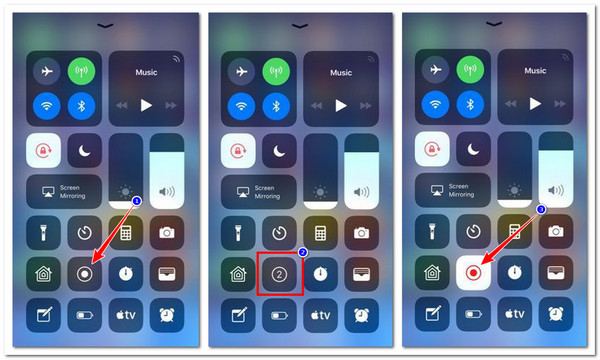
Android'de Crunchyroll Ekran Kaydı Nasıl Yapılır
Aksi takdirde, Crunchyroll'da anime izlemek için Android kullanıyorsanız, daha sonra izlemek istediğiniz animeyi yakalamak için yerleşik ekran kaydedici özelliğini de kullanabilirsiniz. Android'in ekran kaydedicisi iPhone'unkiyle aynıdır; sesli bir ekranı kolayca ve hızlı bir şekilde kaydetmenizi sağlar. Ancak, ekranları yakalamak için gelişmiş özellikleri de desteklemez. Ama yine de sorun değil; Crunchyroll anime kayıtlarınızı yeniden tanımlamak için üçüncü taraf bir uygulama kullanabilirsiniz. Android'de Crunchyroll'da ekran kaydı nasıl yapılır? Şu basit adımları izleyin:
Aşama 1Crunchyroll web sayfasına gidin ve ekran kaydı yapmak istediğiniz animeyi oynatın. Ardından, ekranın sağ üst köşesini aşağı kaydırarak Android Hızlı Ayarlarınızı açın. Daha sonra, bu ekran kaydıyla yakalamaya başlamak için “Ekran Kaydedici” seçeneğine dokunun. Android ekran kaydedici.
Adım 2Crunchyroll'da anime kaydını tamamladıktan sonra, kaydı durdurmak için "Durdur" simgesine dokunun. Ardından, kayıtları telefonunuzun yerel depolamasında bulabilirsiniz. Bunlar, Android'de Crunchyroll anime ekran kaydının nasıl yapılacağına dair basit adımlardır.
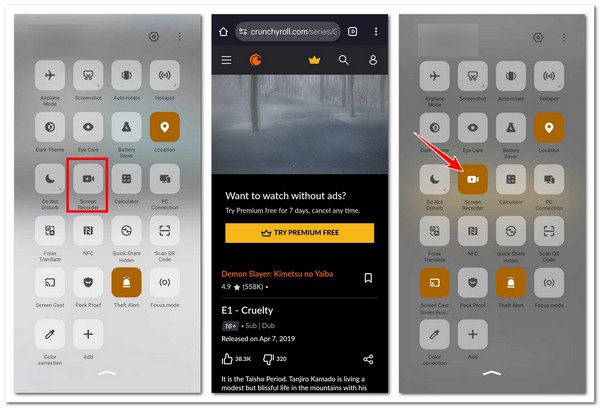
Çözüm
Bu gönderide, iPhone/Android/PC'de Crunchyroll anime ekran kaydı yapmanın üç etkili ve verimli yolunu keşfedeceksiniz. Crunchyroll bir anime ekran kaydı yapmanıza izin verse de, içeriğin kayıtlarınızda yakalanacağına dair bir garanti yoktur. Çoğu zaman, kaydedilen video içerik yerine siyah bir ekran görüntüler. Bu nedenle, gibi güçlü, profesyonel bir ekran kaydedici kullanmalısınız Android ekran kaydedici ve kayıtlı animeyi çevrimdışı izleyin. Unutmayın, Crunchyroll animesinin yetkisiz dağıtımı yasaktır.
100% Güvenli
100% Güvenli



